深度win7系统无法访问共享文件夹提示网络错误的解决方法
更新时间:2015-10-20
深度win7系统无法访问共享文件夹提示网络错误的解决方法?
我们在操作深度win7系统电脑的时候,常常会遇到深度win7系统无法访问共享文件夹提示网络错误的问题。那么出现深度win7系统无法访问共享文件夹提示网络错误的问题该怎么解决呢?很多对电脑不太熟悉的小伙伴不知道深度win7系统无法访问共享文件夹提示网络错误到底该如何解决?其实只需要在windows7桌面,右键点击左下角的开始按钮,在弹出菜单中选择“运行”菜单项。在打开的windows运行窗口中,输入命令services.msc,然后点击确定按钮。就可以了。下面深度小编就给小伙伴们分享一下深度win7系统无法访问共享文件夹提示网络错误具体的解决方法:
我们在操作深度win7系统电脑的时候,常常会遇到深度win7系统无法访问共享文件夹提示网络错误的问题。那么出现深度win7系统无法访问共享文件夹提示网络错误的问题该怎么解决呢?很多对电脑不太熟悉的小伙伴不知道深度win7系统无法访问共享文件夹提示网络错误到底该如何解决?其实只需要在windows7桌面,右键点击左下角的开始按钮,在弹出菜单中选择“运行”菜单项。在打开的windows运行窗口中,输入命令services.msc,然后点击确定按钮。就可以了。下面深度小编就给小伙伴们分享一下深度win7系统无法访问共享文件夹提示网络错误具体的解决方法:
方法/步骤1
1:在windows7桌面,右键点击左下角的开始按钮,在弹出菜单中选择“运行”菜单项。
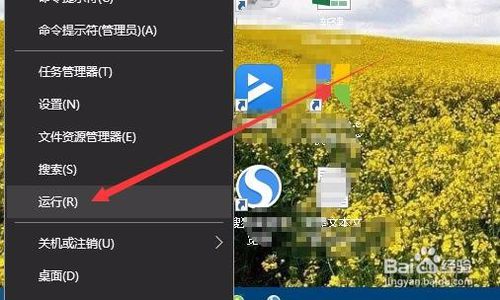
2:在打开的windows运行窗口中,输入命令services.msc,然后点击确定按钮。

3:在打开的服务窗口中,找到workstation服务项,双击该服务项。
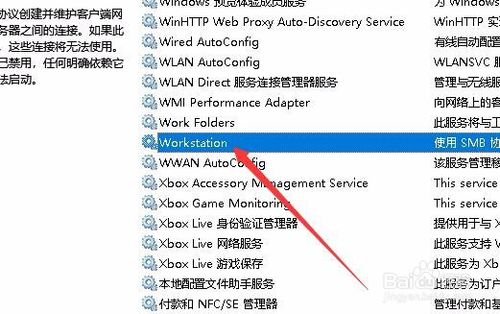
4:这时就会打开该服务的属性窗口,在这里设置该服务不运行状态即可。
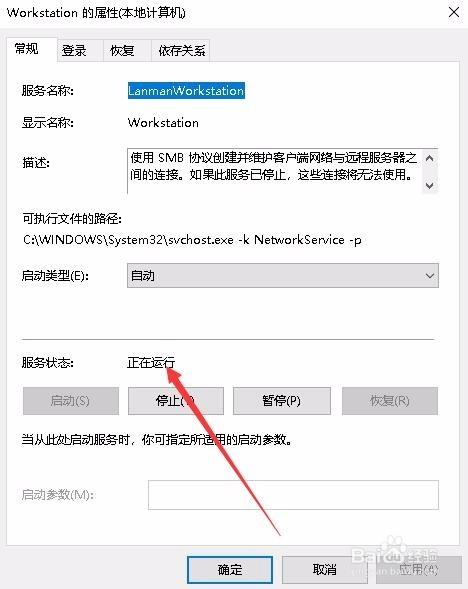
方法/步骤2
1:接下来我们再次打开windows7的运行窗口,在窗口中输入命令gpedit.msc,然后点击确定按钮。
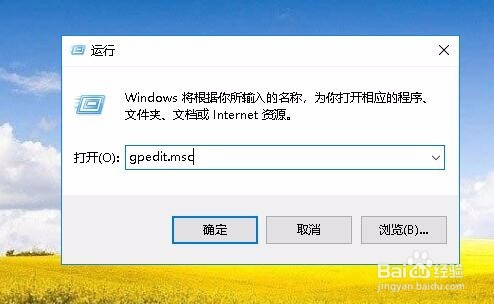
2:这时就会打开本地组策略编辑器窗口,在这里依次点击“计算机配置/windows设置/安全设置/本地策略/安全选项”菜单项。
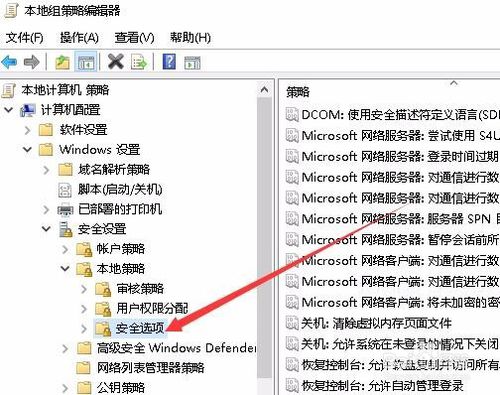
3:在右侧的窗口中我们找到“网络访问:本地帐户的共享和安全模式”设置项。

4:双击打开该设置项,我们把其属性修改为“经典,对一地用户进行身份验证,不改变其本来身份”菜单项。重新启动计算机后,再次访问网上邻居,就不会再弹出网络错误的提示了。

热门装机必备
- 1 深度win7系统删除蓝牙设备后无法重新添加的解决方法 09-12
- 2 深度win7系统计算机限制被取消无法打开控制面板的解决方法 03-23
- 3 深度win7系统电脑桌面图标属性打不开的解决方法 04-29
- 4 深度win7系统玩《幻想神域》蓝屏的解决方法 05-01
- 5 深度win7系统备份文件提示错误0x800704的解决方法 12-07
- 6 深度win7系统笔记本连不上wifi的解决方法 12-27
- 7 深度win7系统总弹出在Microsoft store查应用的解决方法 04-23
- 8 深度win7系统文件打开方式有2个 windows media player的解决方法 06-12
- 9 深度win7系统AlibabaProtect删除后又自动安装的解决方法 11-28
- 10 深度win7系统屏幕触摸键盘太小的解决方法 03-07
